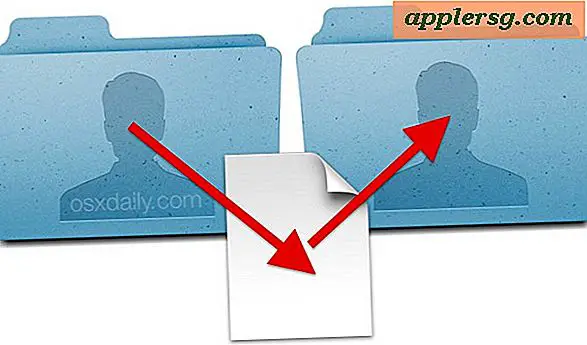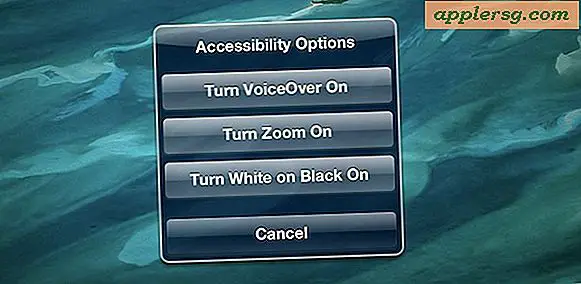Hoe Website Wachtwoorden in Safari voor Mac OS X te tonen
 Mac-gebruikers die opt-in om de gebruikersnaam en het wachtwoord van Safari AutoFill te gebruiken, hebben op een gemakkelijke manier om die inloggegevens op elk moment weer te geven en op te halen. Dit is ongelooflijk handig als u geneigd bent om de wachtwoorden of logins voor de miljard en één websites die we allemaal gebruiken te vergeten, en toegang tot die aanmeldingsgegevens nodig hebt voor gebruik in een andere webbrowser of op een andere computer zonder iCloud-sleutelhanger ingeschakeld.
Mac-gebruikers die opt-in om de gebruikersnaam en het wachtwoord van Safari AutoFill te gebruiken, hebben op een gemakkelijke manier om die inloggegevens op elk moment weer te geven en op te halen. Dit is ongelooflijk handig als u geneigd bent om de wachtwoorden of logins voor de miljard en één websites die we allemaal gebruiken te vergeten, en toegang tot die aanmeldingsgegevens nodig hebt voor gebruik in een andere webbrowser of op een andere computer zonder iCloud-sleutelhanger ingeschakeld.
Houd er rekening mee dat alle details van het Autofill-account worden opgeslagen en opgeslagen op individuele accountbasis in OS X en worden vergrendeld op de sleutelhanger van dat account. Als gevolg hiervan, terwijl de website en de relevante gebruikersnaam standaard worden getoond, blijft het wachtwoord veilig verborgen totdat toegang is verleend aan Keychain in OS X. Ja, als u iCloud-sleutelhanger gebruikt om beveiligde wachtwoorden op te slaan en te genereren, kunnen die worden onthuld hier, en ja, dit zijn dezelfde logins en wachtwoorden die synchroniseren met iOS en zijn ook zichtbaar in Safari aan de mobiele kant van de dingen.
Onthul opgeslagen gebruikersnaam en wachtwoord voor een website in Safari voor Mac OS X
- Ga vanuit de Safari-app naar het menu "Safari" en kies "Voorkeuren"
- Kies het tabblad 'Wachtwoorden'
- Klik op het selectievakje voor "Toon wachtwoorden voor geselecteerde websites" - hiervoor moet het beheerderswachtwoord voor de Mac worden ingevoerd
- Kies de website uit de lijst waarvan u het wachtwoord wilt onthullen en kies vervolgens voor "Toestaan" wanneer toestemming wordt gevraagd om dat inlogwachtwoord te onthullen

U kunt dit proces herhalen voor elke andere website-inlog die is opgeslagen in Safari met AutoFill om de inloggegevens te tonen. Het wachtwoord verschijnt alleen als het is geselecteerd en toegestaan, ze worden niet allemaal tegelijkertijd onthuld.

Wanneer u klaar bent met het verkrijgen van het gewenste wachtwoord, wilt u waarschijnlijk het selectievakje voor 'Wachtwoorden voor geselecteerde websites weergeven' uitschakelen om de zaken extra veilig te houden. U kunt er ook voor kiezen om wachtwoorden uit de lijst te verwijderen als u ze niet langer wilt laten zien.
Natuurlijk werkt deze specifieke methode alleen om wachtwoorden te vinden en te onthullen die in Safari zijn opgeslagen, maar dat betekent niet dat je pech hebt met andere webbrowsers. Het is een beetje technischer, maar je kunt een opdrachtregel gebruiken om een vergeten wachtwoord op te halen bij elke Mac-webbrowser en het werkt ook in Safari, Chrome, Firefox en Opera.